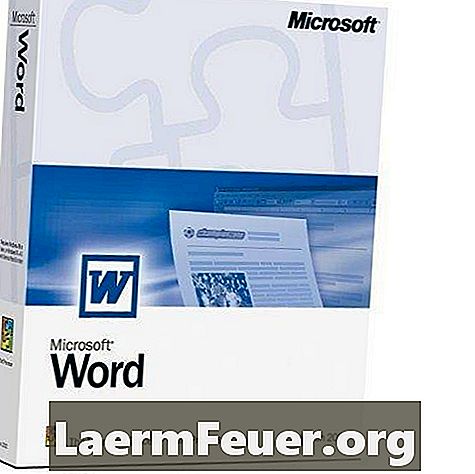
Περιεχόμενο
Είναι απογοητευτικό να χάσετε τις εργασίες στον υπολογιστή με τις οποίες επενδύσατε χρόνο. Διακοπή ρεύματος, προβλήματα λογισμικού ή ανθρώπινο σφάλμα μπορεί να οδηγήσει σε κλειστά έγγραφα πριν να έχετε την ευκαιρία να τα αποθηκεύσετε σωστά. Αν χρησιμοποιούσατε το Microsoft Word, ίσως είναι δυνατό να ανακτήσετε ένα μεγάλο μέρος της δουλειάς σας.
Οδηγίες

-
Αναζητήστε τα αντίγραφα ασφαλείας του εγγράφου που ενδέχεται να έχει δημιουργήσει το Word. Κάντε κλικ στο κουμπί "Έναρξη" και επιλέξτε την επιλογή "Αναζήτηση". Πληκτρολογήστε ".wbk" στο παράθυρο αναζήτησης και πατήστε "Enter" στο πληκτρολόγιό σας. Κοιτάξτε τα αποτελέσματα της αναζήτησής σας.
-
Χρησιμοποιήστε τη λειτουργία "Αυτόματη ανάκτηση" του Word. Ανοίξτε το πρόγραμμα και κάντε κλικ στην επιλογή "Άνοιγμα". Αναζητήστε το συγκεκριμένο αρχείο και αν το βρείτε, κάντε κλικ στην επιλογή "Άνοιγμα και επισκευή".
-
Δείτε τα αρχεία που έχουν αποθηκευτεί με αυτόματη ανάκτηση σε άλλες τοποθεσίες. Κάντε κλικ στο κουμπί "Έναρξη" και, στη συνέχεια, στο "Αναζήτηση". Πληκτρολογήστε ".ASD" στο παράθυρο αναζήτησης και πατήστε "Enter" στο πληκτρολόγιό σας. Στα αποτελέσματα αναζήτησης, αναζητήστε το εν λόγω αρχείο.
-
Αναζήτηση αρχείων που μπορεί να έχουν αποθηκευτεί ως προσωρινά αρχεία. Κάντε κλικ στο κουμπί έναρξης των Windows και στη συνέχεια στην επιλογή "Αναζήτηση". Πληκτρολογήστε ".TMP" στο παράθυρο αναζήτησης και πατήστε "Enter" στο πληκτρολόγιό σας. Στα αποτελέσματα αναζήτησης, αναζητήστε το εν λόγω αρχείο.
-
Αναζητήστε αρχεία που ενδέχεται να έχουν μεταφερθεί στον κάδο απορριμμάτων. Από την επιφάνεια εργασίας των Windows, κάντε κλικ στο εικονίδιο "Κάδος ανακύκλωσης". Κάντε κλικ στην επιλογή "Προεπισκόπηση" και "Οργάνωση αρχείων από." Επιλέξτε "Ημερομηνία" για να βρείτε γρήγορα τα τελευταία αρχεία που έχουν μεταφερθεί σε αυτή τη θέση. Αναζητήστε το συγκεκριμένο αρχείο.
Πώς
- Αν λάβετε πολλά αποτελέσματα σε μια από τις αναζητήσεις σας, κάντε δεξί κλικ στο παράθυρο και ρυθμίστε την αναζήτηση για μια παράμετρο που σας επιτρέπει να αναζητήσετε γρήγορα τα κατάλληλα αρχεία.